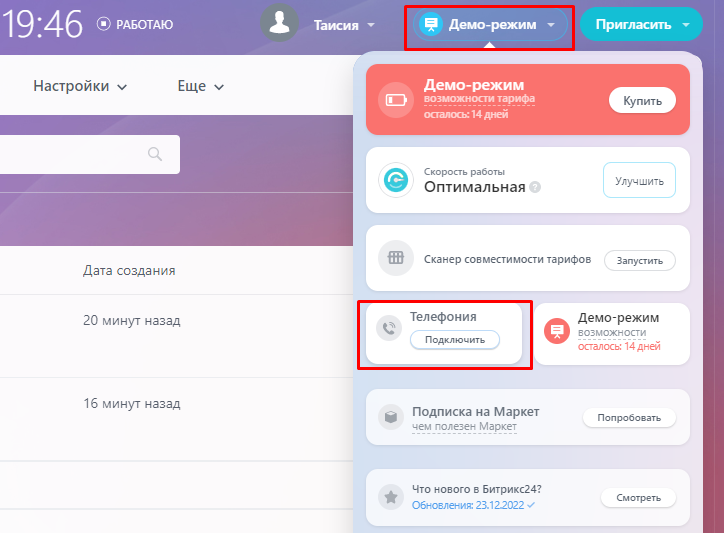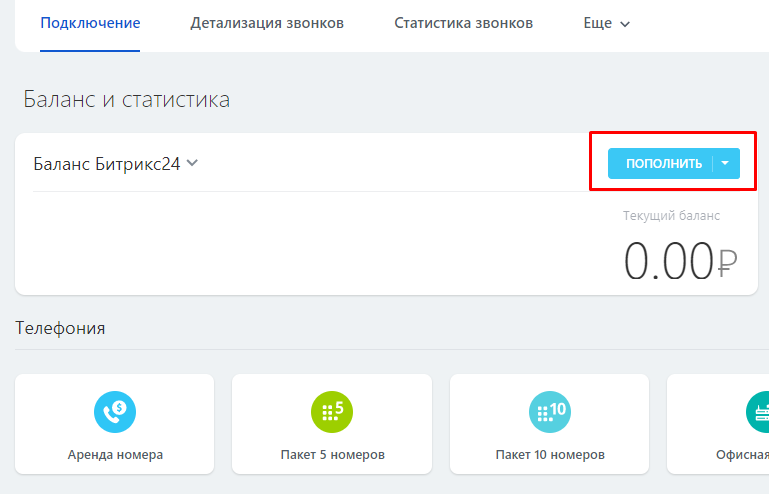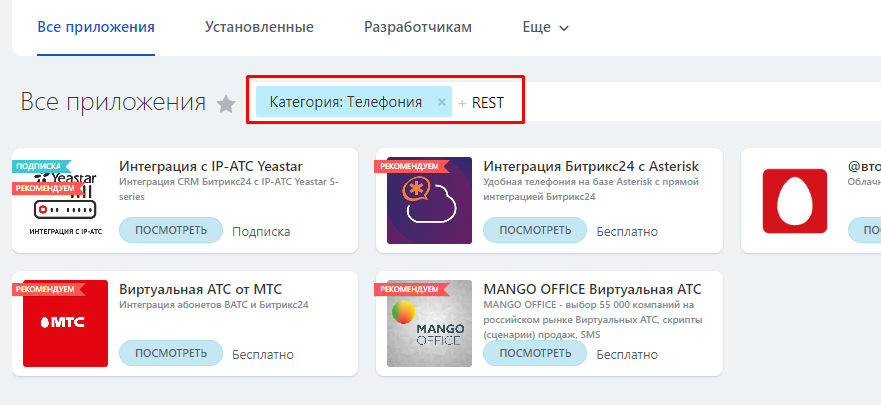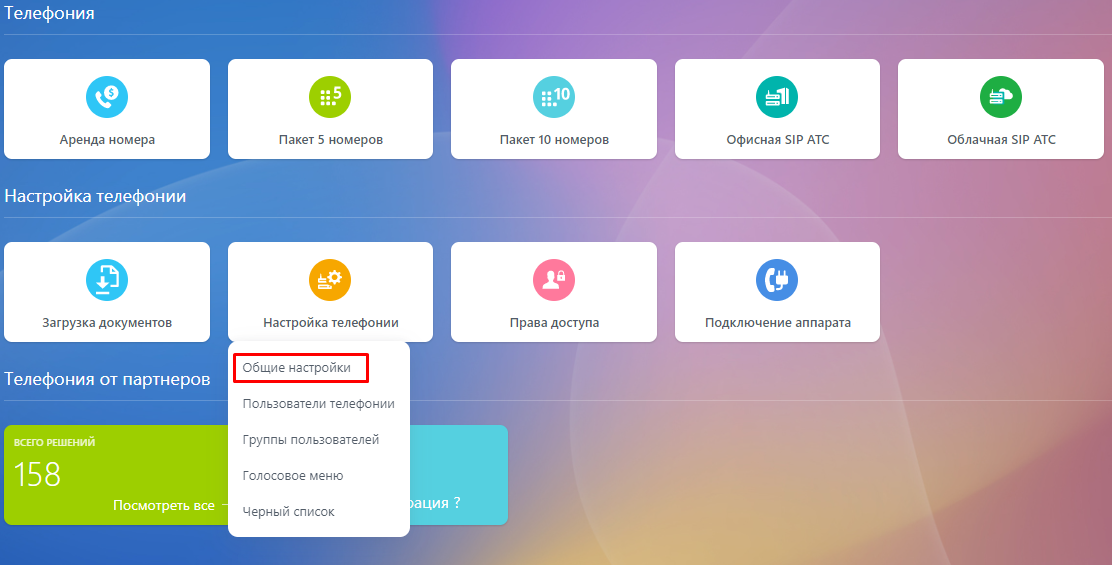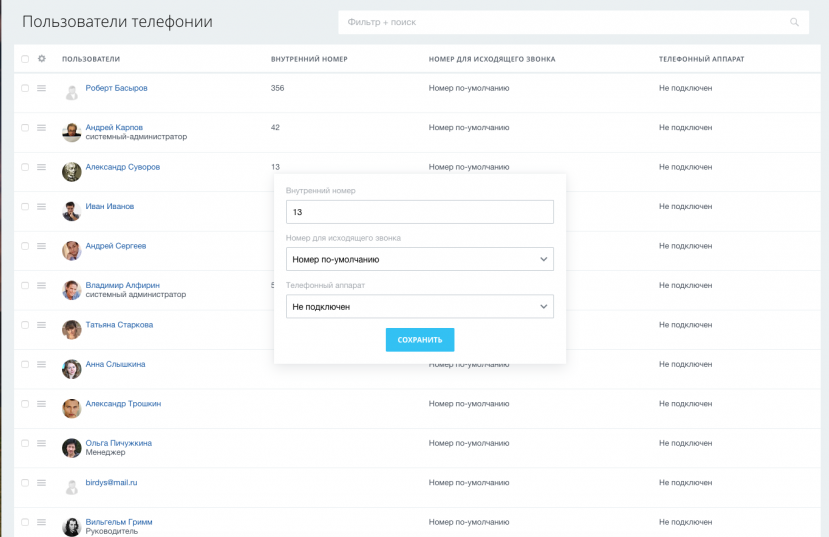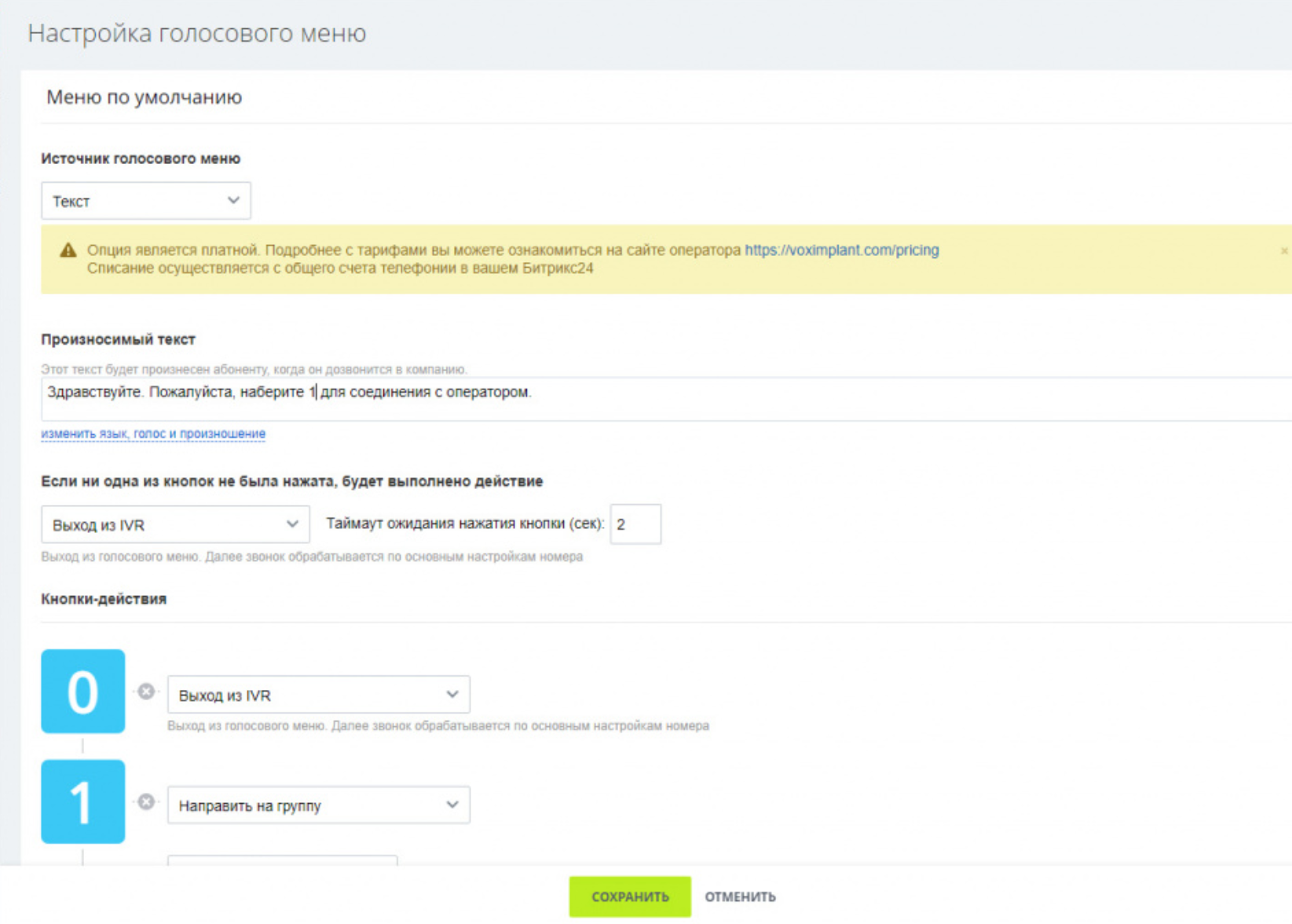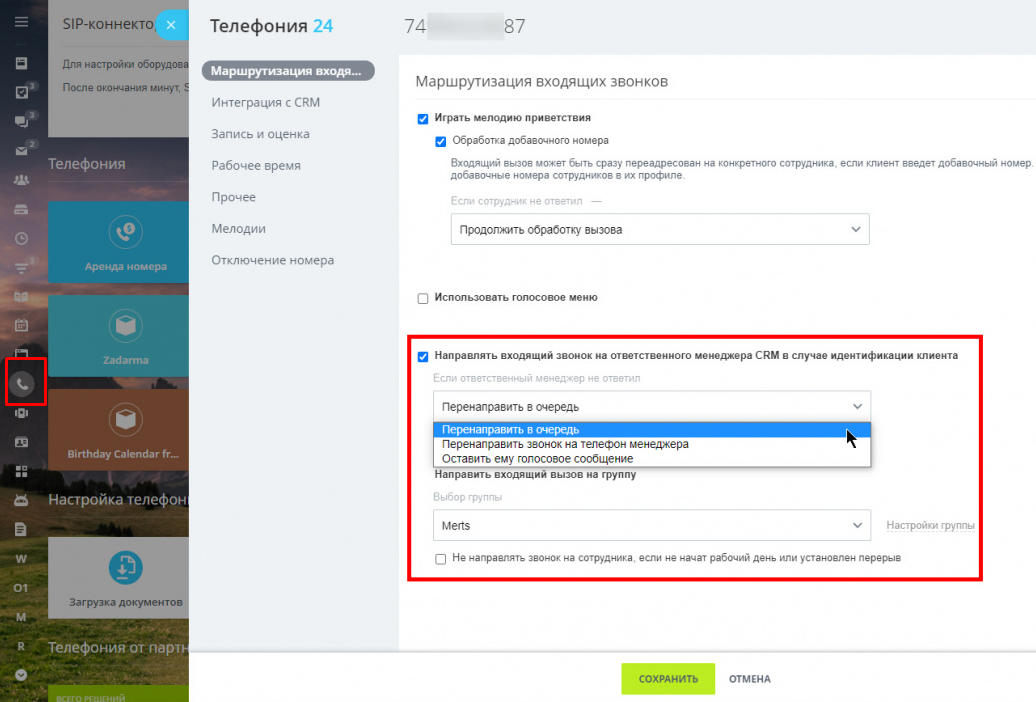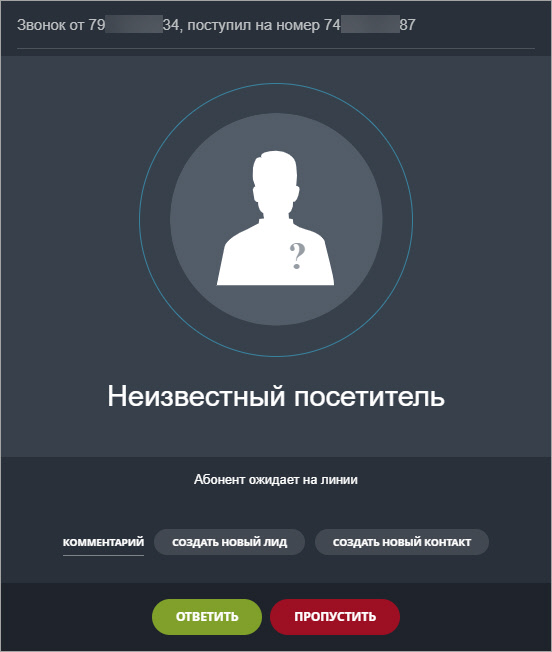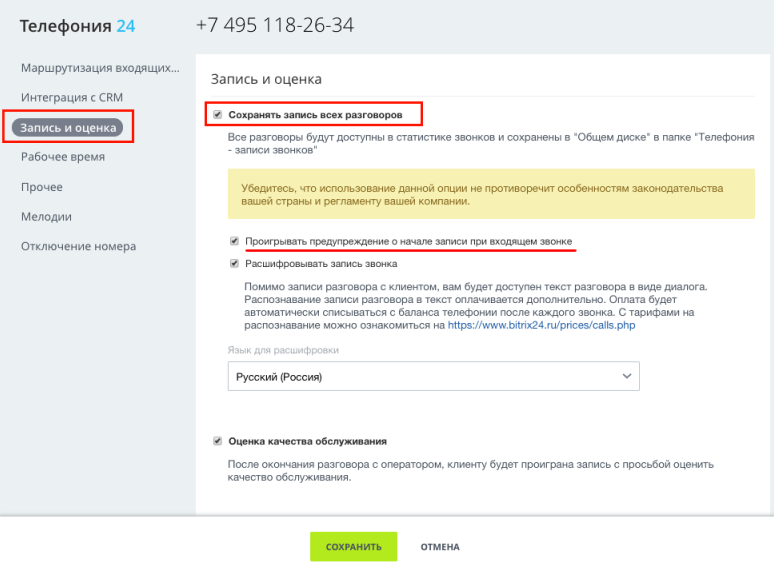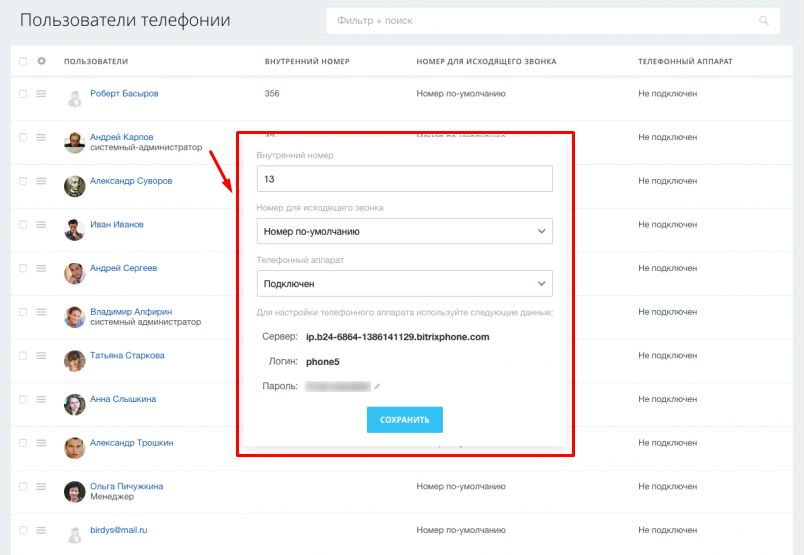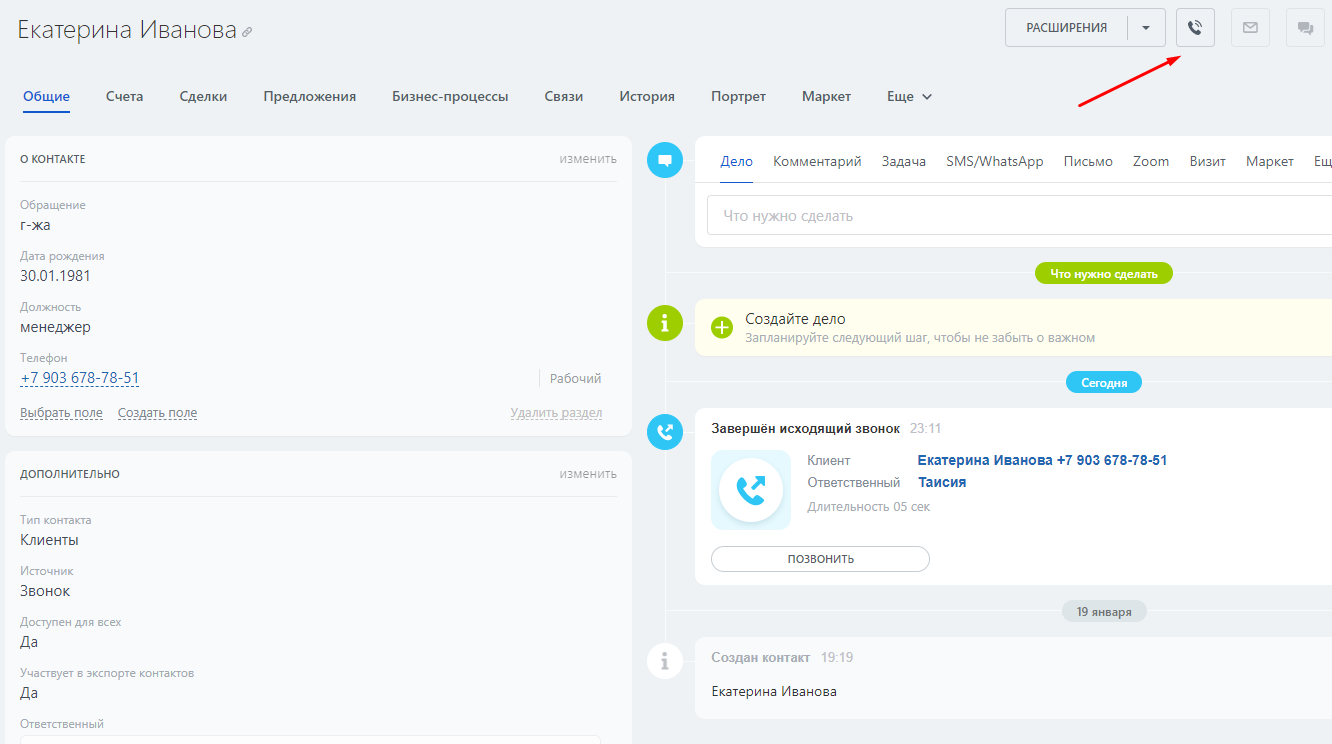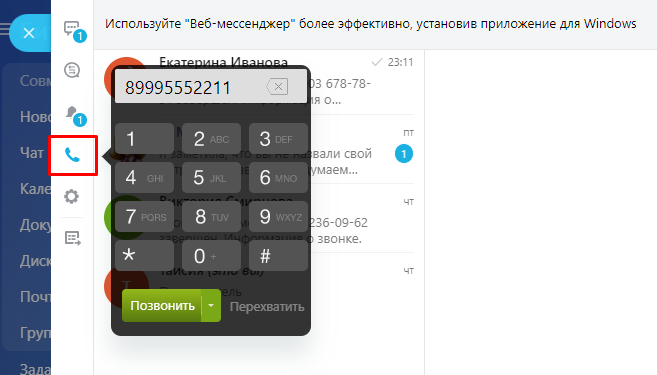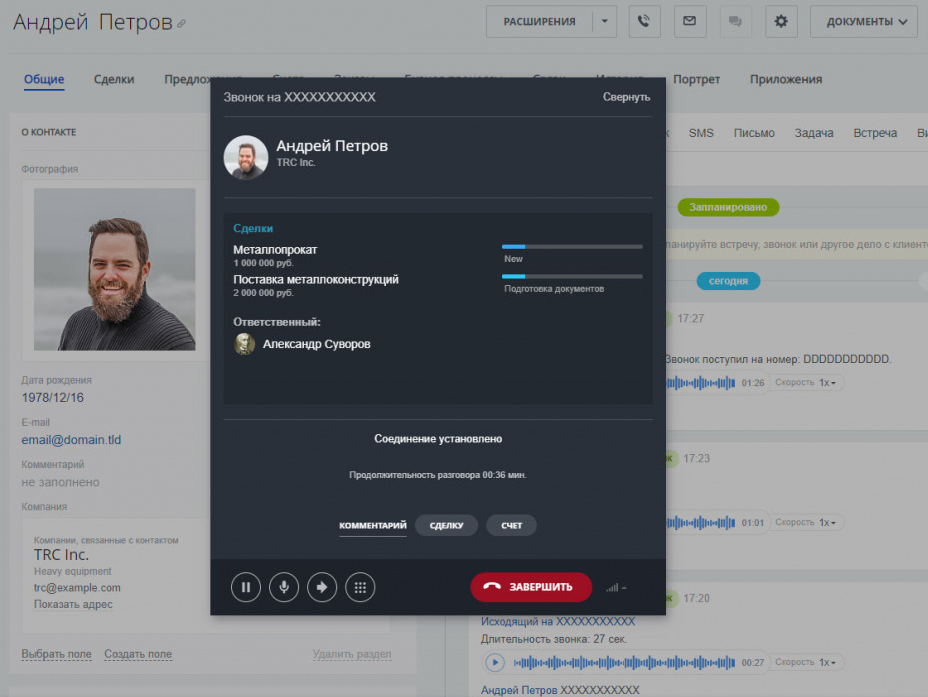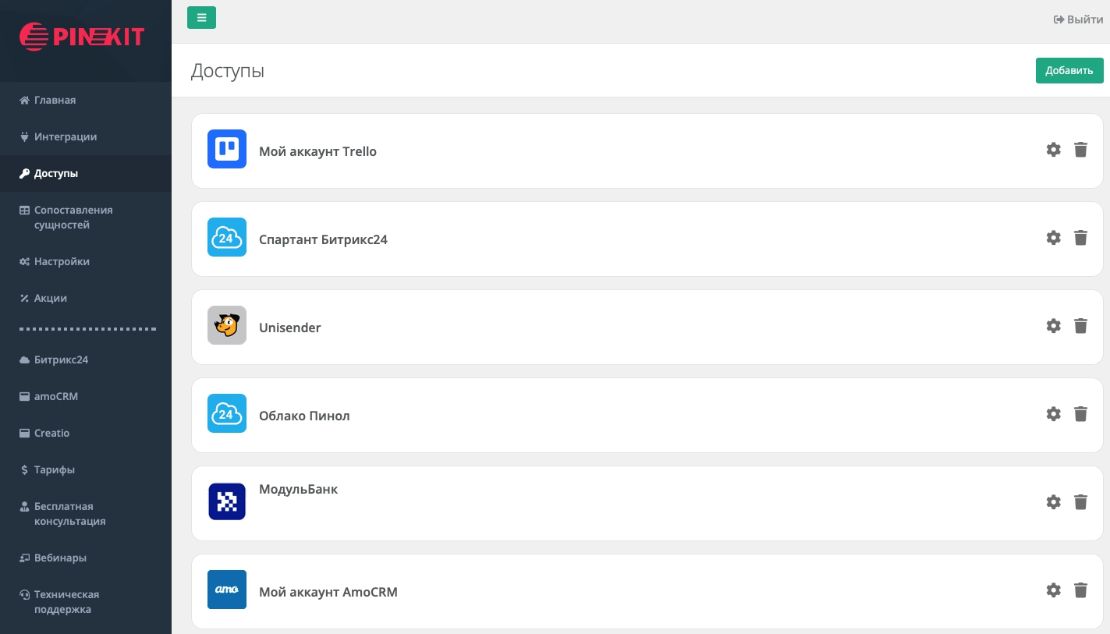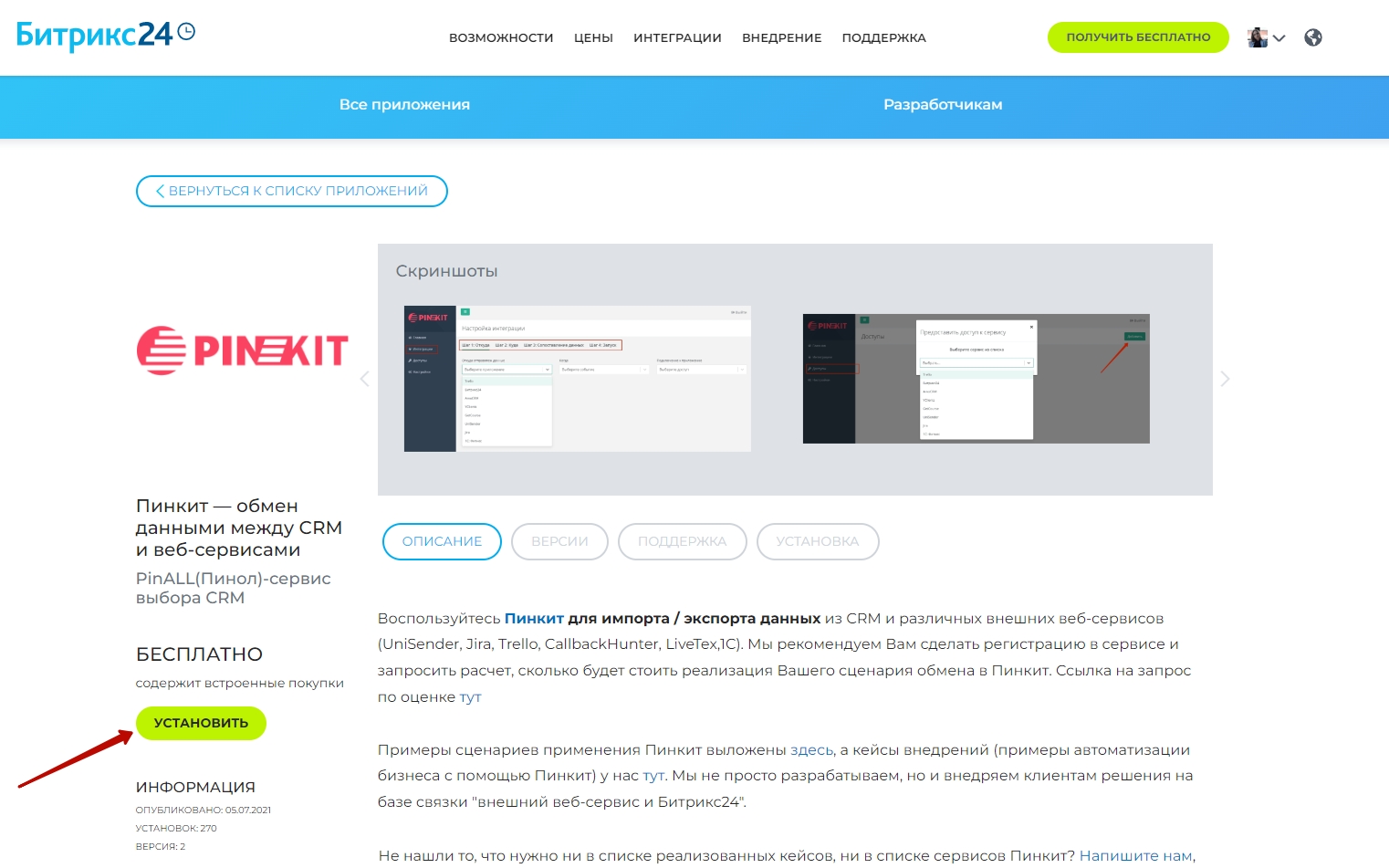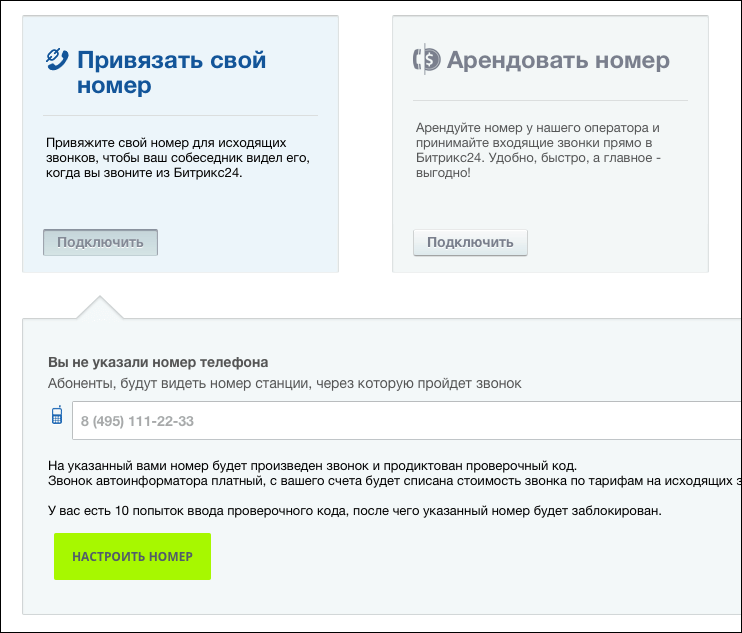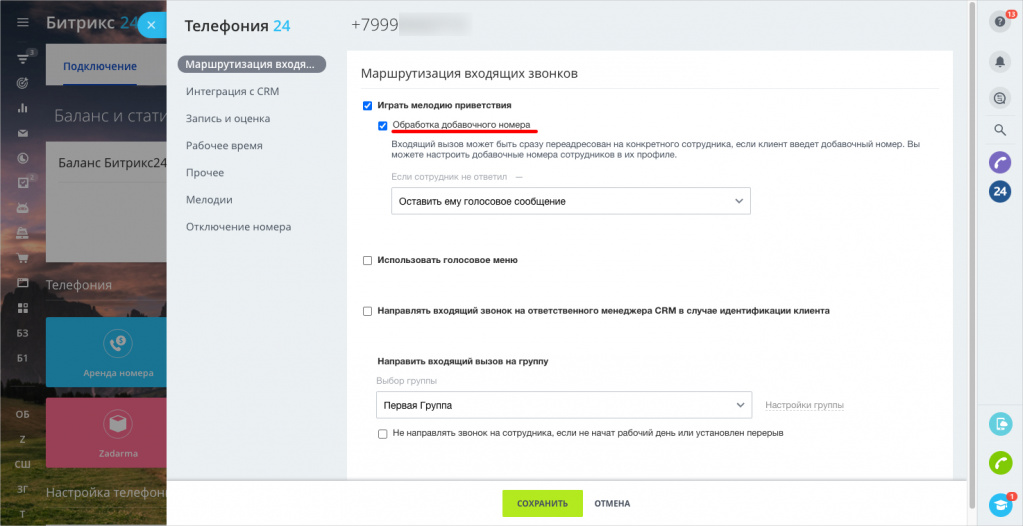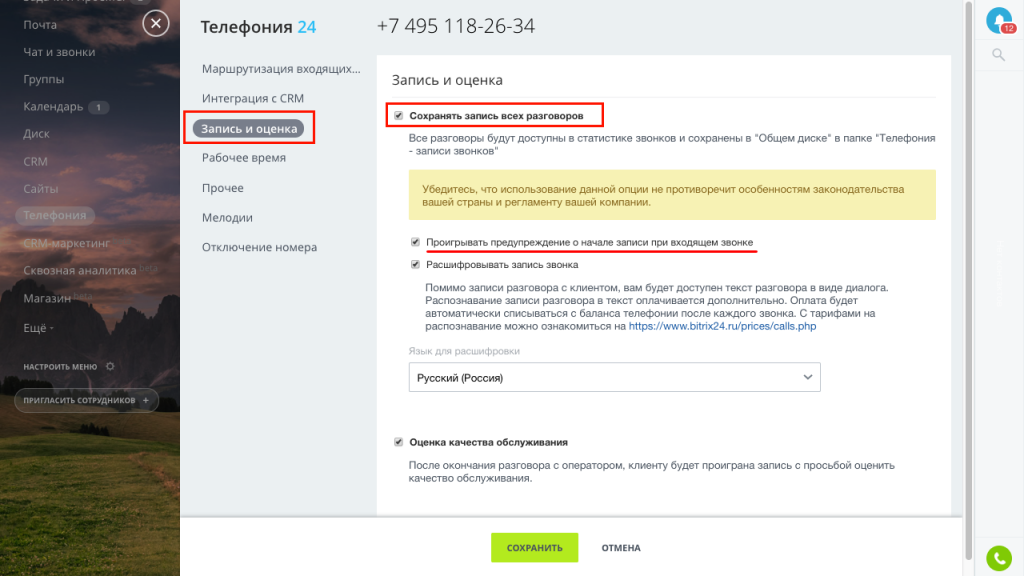В настройках номера мы постарались учесть большую часть возможных сценариев работы телефонии Битрикс24 – от маршрутизации между сотрудниками и интеграции с CRM до выбора мелодий для различных стадий входящего звонка.
Для настройки работы номера нужно перейти в раздел CRM > Интеграции > Телефония, кликнуть Подключение > Настройка номеров и выбрать нужное подключение в меню:
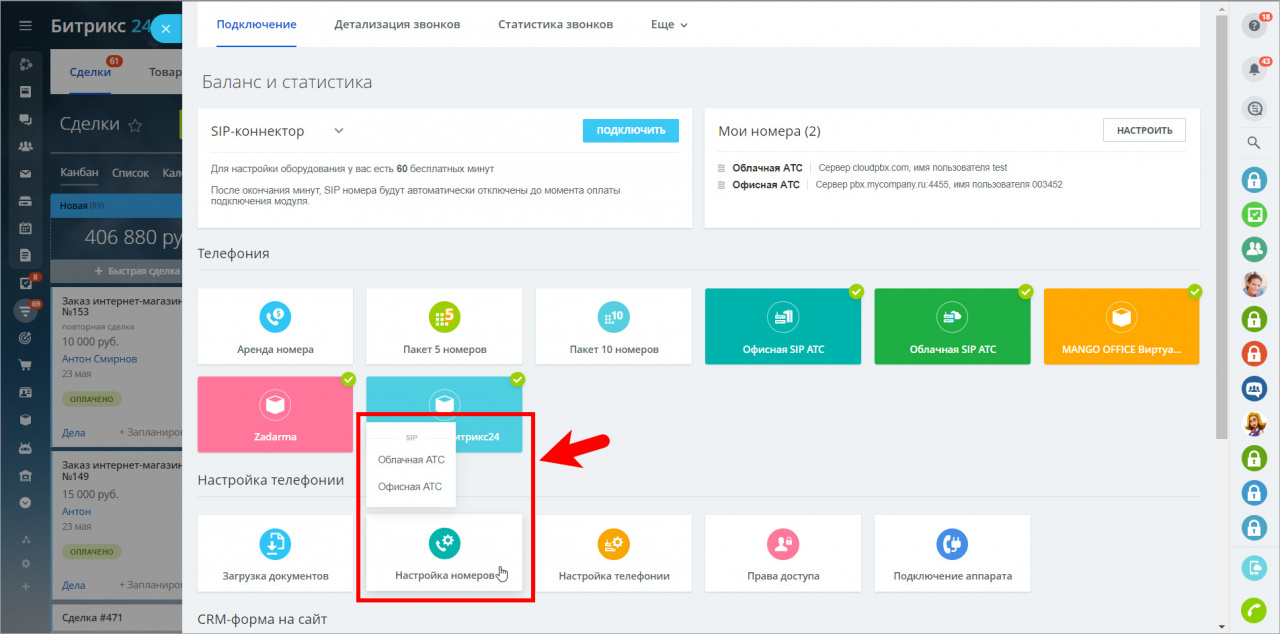
Также можно в группе Мои номера нажать на кнопку Настроить и перейти в список всех подключений телефонии.
Рассмотрим поподробнее вкладки настроек номера:
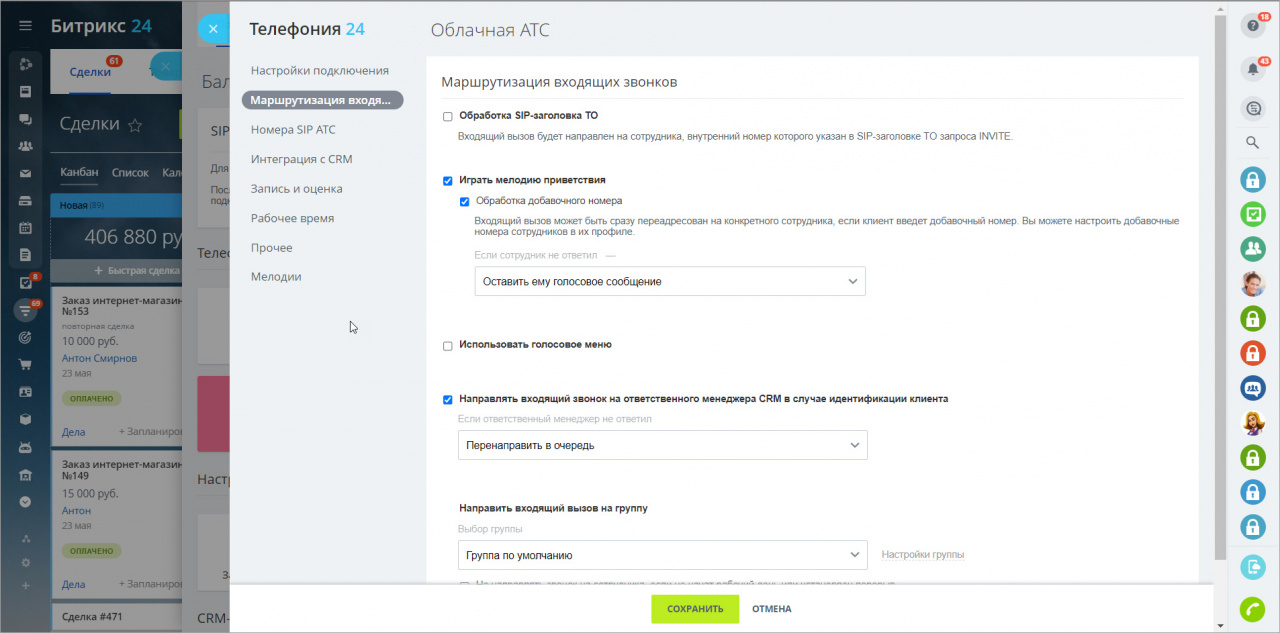
Настройки подключения
Чтобы работать со звонками в Битрикс24 через вашего SIP-оператора или офисную АТС, укажите параметры подключения.
Данная опция доступна только при подключении SIP-ATC.
Маршрутизация входящих звонков
* Обработка SIP-заголовка TO (только для SIP-ATC)
Как правило, многие SIP-АТС поддерживают передачу внутреннего номера в специальном системном запросе при ответе на входящий звонок. Если вы предварительно маршрутизируете входящие звонки на стороне SIP-АТС (например, IVR или обработка добавочных номеров на стороне SIP-АТС), то данная опция позволит передавать входящий звонок сразу на конкретного оператора, а не в очередь.
Внутренний номер необходимо предварительно указать в профиле сотрудника.
Данная опция доступна только при подключении SIP-ATC.
Играть мелодию приветствия
Опция Обработка добавочного номера позволит быстро переключаться на нужного сотрудника, если звонящий знает добавочный номер. Есть также поведение, Если сотрудник не ответил:
-
Продолжить обработку вызова – звонок будет обработан, согласно правилам дальнейшей маршрутизации.
-
Перенаправлять звонок на телефон сотрудника – приоритет: сначала мобильный, потом остальные номера.
Обратите внимание, чтобы переадресация работала корректно, нужно указать номер сотрудника в его профиле, номер должен быть в международном формате.
-
Оставить ему голосовое сообщение – клиент, который позвонил, но не дождался ответа, сможет оставить голосовое сообщение сотруднику.
Для корректной обработки добавочного номера в настройках номера должно быть включено проигрывание приветствия (Мелодии: Приветствие).
Если включено голосовое меню (IVR), то сначала обрабатывается добавочный номер из мелодии приветствия, а потом голосовое меню.
Прямой входящий звонок с добавочным номером на сотрудника в Битрикс24 не поддерживается – добавочный номер можно ввести только после мелодии приветствия или в меню IVR.
Для прямого исходящего звонка добавочный номер отделяется от основного номера символами: ; (точка с запятой) или # (решетка).
Использовать голосовое меню
Выбрав данный пункт, вы сможете перенаправлять входящий звонок сразу на голосовое меню IVR. C помощью голосового меню ваши клиенты смогут получить важную информацию, выбрать необходимое действие самостоятельно, что поможет разгрузить операторов компании.
Функция IVR (голосовое меню) доступна не на всех тарифах Битрикс24. Узнать подробнее вы можете на странице тарифов.
Направлять входящий звонок на ответственного менеджера в случае идентификации клиента
Таймаут ожидания ответа ответственного менеджера – 30 сек.
В случае если ответственный менеджер не ответил, можно выбрать действие: перенаправлять звонок на телефон сотрудника, оставить голосовое сообщение сотруднику или перенаправить в очередь.
Направить входящий вызов на группу
Здесь можно выбрать существующую группу ответственных за звонки, отредактировать ее или создать новую. В группе операторов указывается очередь из сотрудников, которые будут отвечать на входящие звонки на этот номер.
Подробнее о группах пользователей телефонии читайте в одноименной статье.
Не направлять звонок на сотрудника, если не начат рабочий день или установлен перерыв
Не направлять звонок на сотрудника, если не начат рабочий день или установлен перерыв – входящие не будут направляться на сотрудника, который не начал день или ушел на перерыв (необходимо включить Учет рабочего времени).
Номера SIP АТС
* Получать номер, на который поступил звонок, из SIP заголовков (только для SIP-ATC)
Эта опция позволит выбрать номер и использовать его в коллтрекинге.
Подробнее про эту опцию и ее работу читайте в статье Подключение SIP-телефонии к коллтрекингу.
Данная опция доступна только при подключении SIP-ATC.
Интеграция с CRM
Все входящие и исходящие звонки будут проверены по базе CRM, и в случае обнаружения контакта, лида или компании, на экране будет показана карточка с основной информацией о клиенте, а также текущими делами и сделками.
Интеграция с CRM
Если номер не найден в CRM – можно создать новый лид автоматически, либо вручную из карточки звонка при каждом входящем. А также здесь же можно настроить Список исключений CRM телефонных номеров, при звонках с которых не будут создаваться лиды.
Создавать лид для – можно создавать лиды: из только входящих или только исходящих звонков, так и из всех звонков.
Источник для нового лида – данный пункт позволяет, используя арендуемый номер для рекламной кампании, указывать источник для этого номера. При звонке клиента система автоматически зафиксирует источник привлечения клиента, указанный в данном меню, и поможет быстро выявить самый эффективный канал рекламы.
Функция Определение источника звонка по номеру телефона доступна на всех коммерческих тарифах Битрикс24. Узнать подробнее вы можете на странице тарифов.
Автоматически менять ответственного за лид, при ручном перенаправлении звонка на другого сотрудника – данная опция сразу меняет ответственного за лид на того сотрудника, на которого был перенаправлен звонок.
Запись и оценка
Запись звонков
Вы можете включить запись всех звонков с вашими клиентами.
Прослушать записи можно в Детализации звонков, а сами записи хранятся в Диск > Общий диск в папке Телефония — записи звонков.
Убедитесь, что использование опции записи разговоров не противоречит особенностям законодательства вашей страны и регламенту вашей компании. Для оповещения собеседника о том, что ведется запись разговора, нужно включить опцию Проигрывать предупреждение о начале записи при входящем звонке.
Расшифровывать запись звонка – помимо записи разговора с клиентом, вы можете включить расшифровку записи в текст в виде диалога.
Распознавание записи разговора в текст оплачивается дополнительно. Оплата будет автоматически списываться с баланса телефонии после каждого звонка. Опция включается и отключается сразу на все звонки по данному номеру, т.е отдельно на какие-то звонки ее активировать нельзя.
Оценка качества обслуживания
Оценка качества обслуживания – после окончания разговора с оператором, клиенту будет проиграна запись с просьбой оценить качество обслуживания. Оценка будет доступна в Детализации звонков.
Оценка качества обслуживания в телефонии доступна в коммерческих тарифах.
Рабочее время
Все мы работаем и отдыхаем по какому-либо расписанию. Мы позаботились о том, чтобы звонки клиента не остались без внимания.
Обработка звонка в нерабочее время
Настроив часовой пояс, режим работы, выходные, праздничные дни и включив Обработку звонка в нерабочее время, вы будете уверены в том, что ваш Битрикс24 работает даже тогда, когда вы отсутствуете. В этом случае можно включить автоответчик или звонок может быть перенаправлен на указанный номер. А можно просто завершать звонок.
Подробнее о настройке рабочего времени можно прочитать в одноименной статье.
Прочее
Разрешить сотрудникам выбирать этот номер для совершения исходящих звонков
Включение опции Разрешить сотрудникам выбирать этот номер для совершения исходящих звонков позволит сотруднику прямо перед совершением вызова выбрать линию (арендованный номер или подключение АТС). Сотрудник должен иметь права доступа к этой линии. Данная опция доступна на коммерческих тарифах.
Можно указать Префикс для совершения звонков через этот номер – это позволит выполнить исходящий звонок с нужной линии на телефонном аппарате, просто указав его перед набором номера.
Особенности выбора префикса
Префиксом могут служить цифровые и символьные комбинации, которые есть на клавиатуре телефона. В качестве префикса нужно указывать такую комбинацию, в наборе которой нет пересечения с телефонными кодами стран:
-
Например, идеальными вариантами префикса могут быть такие комбинации цифр и символов (цифры могут быть любыми):
*123*,#123#,*123#и#123*.Символов
*(звездочка) и#(решетка) нет ни в одном номере, поэтому их можно использовать без опасения.Тогда набор номера с автоматическим выбором линии по префиксу
*123*будет таким:*123*номер_вызываемого_абонента(*123*79114558888). -
Если указывается префикс без символов, а только цифровой, то нужно проследить, чтобы префикс не совпадал с кодом какой-либо страны.
Например, вариантами префикса могут быть такие комбинации цифр:
801,802,803и т.п.Тогда набор номера с автоматическим выбором линии по префиксу
801будет таким:801номер_вызываемого_абонента(80179114558888).
Система проверяет первые цифры и символы набираемого номера, если они совпадают с префиксом из настроек, то срабатывает выбор линии, а далее префикс игнорируется и идет набор номера вызываемого абонента, указанного после префикса.
А также здесь же можно выбрать сотрудников, которым разрешено совершать исходящие звонки через этот номер.
Повторять пропущенный обратный звонок
Повторять пропущенный обратный звонок – если оператору не удалось дозвониться клиенту, заказавшему обратный звонок, то через Промежуток между повторами будет сделана еще одна попытка дозвониться. Дозвон будет осуществляться столько раз, сколько выбрано в графе Количество повторов (от 1 до 5 раз).
Использовать особый резервный номер телефона
Использовать особый резервный номер телефона – здесь указывается номер, на который будет перенаправлен звонок, в случае отсутствия соединения с вашим Битрикс24. Если номер не указан, то звонок будет перенаправлен на резервный номер, указанный в настройках телефонии.
Вы указываете запасной номер и выбираете подключение, которое будет использоваться при перенаправлении входящих звонков от клиентов. Оплата таких звонков списывается как за исходящий звонок с выбранного подключения (направления). Таким образом, вы не потеряете звонок клиента в случае форс-мажорной ситуации.
Указывайте внешний запасной номер, который не подключен к текущему Битрикс24, т.к при каких-либо неполадках, например, в случае аварии на магистральном канале, резервный номер текущего Битрикс24 будет также недоступен.
При перенаправлении вызова пытаться подставить номер звонившего (только для арендованных номеров)
Включите опцию При перенаправлении вызова пытаться подставить номер звонившего и система будет подставлять номер звонившего при перенаправлении звонка на номер сотрудника. Если опция выключена – будет подставлен арендованный номер.
Например, если вы арендовали номер 123456, и вам позвонил клиент с номера 78910, то при переадресации (по умолчанию опция выключена) у ответственного будет высвечиваться арендованный номер 123456. Если включить эту опцию, то у ответственного оператора при переадресации будет высвечиваться номер клиента 78910.
Данная опция работает только для арендованных российских номеров в Битрикс24. Также для номеров 8-800 всегда подставляется только арендованный номер.
Изменить номер для перенаправления (только для АТС и приложений)
По умолчанию при перенаправлении звонка подставлется номер текущего подключения в качестве исходящего.
Вы можете изменить этот номер с помощью опции Изменить номер для перенаправления. Включите ее и выберите другое имеющиеся у вас подключение.
Данная опция работает только для АТС-подключений и приложений.
Мелодии
Для каждого арендуемого номера и для АТС-подключения мы подготовили лицензионные мелодии на 6 языках – русском, английском, немецком, украинском, испанском и португальском.
При желании также можно задать свои собственные мелодии в формате .mp3, объемом до 2 Мб и желательно моно.
Подробнее о настройке мелодий читайте в одноименной статье.
Отключение номера
В данной вкладке можно отключить арендованный номер.
Деньги за аренду номера не возвращаются и повторно арендовать этот номер можно будет только через 3 месяца.
Письмо об отключении номера придет администратору портала.
Если номер был ошибочно отключен, то можно его вернуть в течение 24 часов – в письме будет ссылка для отмены отключения.
Обратите внимание, что отмена отключения может быть доступна только в течение 24 часов. Если вы не отменили отключение за это время, номер будет недоступен для аренды в течение 3 месяцев.
Надеемся, эти настройки помогут вам реализовать свой сценарий использования Телефонии Битрикс24!
Спасибо, помогло!
Спасибо 
Уточните, пожалуйста, почему:
Это не то, что я ищу
Очень сложно и непонятно
В Битрикс24 звонки заняли лидирующую позицию в основных бизнес-требованиях к работе с CRM. В настоящее время без телефонных звонков не обходится ни одна организация. Звонки необходимы для непосредственного общения с клиентами, коллегами, уточнения информации, в общем, для всего, что касается нашей повседневной жизни. Телефония Битрикс24 имеет достаточно обширный кругозор возможностей.
Перед тем, как подробнее углубиться в возможности телефонии в Bitrix24, разъясним основные вопросы:
- 1Как пользоваться телефонией в Битрикс24?
- 2Какой прайс за арендную плату?
- 3Как звонить через Битрикс24?

Итак, чтобы приступить к активному использованию звонков в Bitrix24, руководителю компании нужно подключить номер телефона. Это можно сделать несколькими способами:
- 1Пакеты номеров (5 штук, 10 штук);
- 2Аренда номера;
- 3Офисная SIP ATC;
- 4Облачная SIP ATC.
Аренда номера
Функция аренды номера будет полезна тем, кто использует исходящие звонки Битрикс 24 и входящие звонки Битрикс24. При аренде есть доступ к:
- 1«Красивым», городским номерам (повторяющиеся цифры, чтобы было легче запомнить номер);
- 2Федеральным (8800);
- 3Городским;
- 4Мобильным.

Аренда номера доступна не только в стране, где вы находитесь, в Битрикс24 есть возможность аренды номеров из более 50 стран мира! Еще из плюсов аренды — не требующие оплаты входящие звонки Битрикс 24, а также максимально приземлённый прайс на тарифы исходящих вызовов.

Внести изменения в номер, взятый в аренду возможно при помощи настроек телефонии.

Перед нами открывается набор доступных настроек.
О каждом пункте по порядку.
Маршрутизация входящих звонков
Играть мелодию приветствия
Подпункт «Обработка добавочного номера» является очень полезной функцией для коллектива с большой загруженностью. Эта функция ориентирована на почти моментальное переключение к необходимому человеку. Для этого звонящему понадобится лишь знание добавочного номера этого человека.
Чтобы добавочный номер мог чётко функционировать и обрабатываться, обязательно нужно включить пункт «Играть мелодию приветствия». Чтобы осуществить звонок напрямую определённому человеку, надо отделить добавочный номер от первостепенного либо символом « ; », либо « # ». Кроме того, при включённой функции «Голосовое меню» первым делом происходит обрабатывание добавочного номера и только после голосового меню.
Важно! Для безошибочного функционирования сотрудник должен указать свой телефон в международном формате!
«Если сотрудник не ответил», есть 3 варианта решения этой проблемы:
- 1Перенаправление вызова на телефон сотрудника (в начале его личный, мобильный номер, затем дополнительные);
- 2Голосовая почта;
- 3Продолжение дозвона;
Использовать голосовое меню.
При выборе данного функционала появляется возможность перенаправления всех входящих звонков прямиком в голосовое меню IVR. При помощи этой функции человек сможет заполучить интересующую его информацию и сделать выбор нужного ему действия. Это во многом поспособствует облегчению работы для сотрудников организации.
Направление входящих звонков Битрикс24 на нужного менеджера, когда клиента удалось идентифицировать.
Когда определённый менеджер отошёл от рабочего места и не успел ответить на звонок клиента — как и при обрабатывании добавочного номера — появляется возможность перенаправления звонка от клиента на личный телефон человека, ещё имеется возможность поставить вызов на ожидание, либо воспользоваться услугой автоответчика.
Не совершать направление звонка к человеку, если его рабочий день ещё не начался или у него перерыв.
Вызов не направиться напрямую к человеку, который не указан как отмеченный в начале своего рабочего времени или находится на перерыве. (Этими функциями можно воспользоваться с помощью раздела «Учёт рабочего времени»).
Направить входящий вызов на группу.
С помощью этой функции есть возможность выбрать ответственного по принятию вызовов. Нужно просто указать очерёдность звонков, которые распределены по работникам организации, принимающие входящие вызовы с определённых номеров телефона.
Обработка SIP-заголовка TO.
SIP-АТС оказывает поддержку в передаче внутренних звонков с помощью запроса по поводу принятия входящего вызова. При предварительной маршрутизации входящих вызовов со стороны SIP-АТС эта функция сможет предоставить передачу входящего звонка напрямую к необходимому работнику и не проходить через очередь. Обязательно нужно прописать внутренний номер пользователя, чтобы функция корректно работала. Эта функция работает непосредственно при включении SIP-ATC.
«Интеграция с CRM»

При любых звонках CRM будет осуществлять проверку телефона, с которого клиент осуществлял вызов, чтобы при нахождении организации, лида или контактов эта информация демонстрировалась на экране в виде карточки с данными клиента и историей о ваших делах и сделках, если они присутствуют.

Номер не находится через CRM:
«Настройка списка исключений CRM» Для того, чтобы некоторые контакты, не относящиеся к работе, не отображались в CRM нужно всего лишь указать телефон, email человека из данного списка и в CRM будет храниться только нужная вам информация.

«Создать лид для»
Источник для нового лида
С помощью этой функции при использовании аренды в целях рекламы вы можете выбрать нужный источник. Когда будет поступать звонок, система сможет сразу же фиксировать, откуда пришел клиент в меню. С помощью этого функционала вы сможете быстро определить, какая реклама действует эффективно, а на какой происходит меньше всего активности. Эта функция действует в платных тарифах, начинается с тарифа «Старт+».
Запись и оценка
Тут работают 2 функции:

Запись звонков
Запуск записи разговоров со всеми клиентами компании.
Для прослушивания зайдите в детализацию звонков.
Работая с пробным тарифом, можно получить доступ только к ста вызовам в месяц! Получить информацию по оставшемуся количеству записей можно из раздела «Баланс и статистика».Также вам доступна функция «Расшифровывать запись звонка».Эта услуга оплачивается отдельно. Функция применяется абсолютно ко всем звонкам выбранного номера!
Оценка качества обслуживания.
При помощи этой функция у клиента появляется возможность оценить, насколько качественно работник выполнил консультацию по телефону. Опция представлена на коммерческих тарифах.
Рабочее время
Обработка звонка в нерабочее время
При включении этой функции, даже если у работника выходной или он отсутствует на рабочем месте по какой-то причине, Битрикс24 продолжает выполнять работу. Можно установить автоответчик, перенаправлять звонок на определённый номер или просто завершить звонок.
Повторять пропущенный обратный звонок
Если сотрудник не смог дозвониться до клиента, воспользовавшегося услугой по обратному звонку, то с помощью функции «Промежуток между повторами» можно совершить ещё одну попытку дозвона до человека. Повторный вызов будет совершен в таком количестве, которое указано в пункте «Количество повторов». (Начиная с одной и до пяти попыток дозвона).
Использовать особый резервный номер телефона
Тут можно указать телефон, который будет являться запасным в случае недоступности к соединению с Битрикс24. Если вы не указали запасной номер, звонок от клиента направляется на запасной телефон, который вы указали при настройке телефонии.
При перенаправлении вызова пытаться подставить номер звонившего
С помощью данной функции будет происходить подстановка телефона человека, совершающего вызов при направлении вызова на телефон работника. При выключенной функции происходит подстановка арендуемого телефона. Функция активна исключительно для русских номеров. Если код (8-800), происходит подстановка только арендованного номера!
Мелодии
Всем арендованным телефонам и ATC предоставляются специальные, лицензированные мелодии. Если вы хотите установить в качестве мелодии что-то своё, достаточно просто загрузить нужный звук формата .mp3 и объёмом не больше двух мегабайт.
Пакеты (5 штук, 10 штук)
В Битрикс 24 звонки можно взять в аренду пакет из 5 и 10 номеров. Они могут быть полезны тем, кто использует «Коллтрекинг» в целях проведения анализа активности каждой запущенной им рекламной кампании
Особенные условия аренды в Bitrix24 звонки:
- 1Если вы опоздали с выплатой, у вас есть возможность в течении 2-х месяцев оплатить услугу. При неоплате номера будут убраны из вашей телефонии в Bitrix;
- 2Есть возможность использовать аренду не только для «Коллтрекинга», но и для совершения стандартных звонков;
- 3В данный период времени аренда доступна в пакетах только по 5 и 10 номеров, только в Российской Федерации;
- 4Обязательно нужно загрузить и подтвердить все необходимые документы.
Документы и подтверждение личности
При аренде с помощью звонков Битрикс24 — необходимо подтвердить свою личность и предоставить сканы некоторых документов. Документы для физического лица:
- 1Фотография/отсканированная копию паспорта (разворот с фотографией и страницу с регистрацией);
- 2Своё фото с указанным паспортом или письменный отказ от предоставления.
Обратите внимание, что документы будут отправлены в ООО «Фастком» и будут обработаны в соответствии с законодательством соответствующей страны.

Далее необходимо заполнить договор.
С перечнем документов можно ознакомиться здесь. Подпись обязательно должна быть сделана от руки! Подпись в электронном виде не принимается. Обычно документы находятся на рассмотрении в течении 1-2 рабочих дней.
Имеются ограничения по объёму и форматам прикрепляемого файла.
В России:
- 1Формат: .pdf, .tiff, .jpeg, .jpg, .png.
- 2Объём до 30 мегабайт.
Можно прикрепить сразу несколько файлов.
В других странах:
- 1Формат: только .pdf.
- 2Объём до 30 мегабайт.
Прикрепить можно один файл.

Далее переходим непосредственно к отправке документации. Для этого нажимаем на «Загрузка документов» — Загрузить документы и заполняем необходимые данные для составления Абонентского договора и Заказа к нему.
После подписания абонентского договора и заказа к договору нужно отправить их по адресу: 115191, г. Москва, ул. Мытная 66, этаж 5, ООО «Фастком» в течении 30-ти календарных дней. Когда документы подтвердят, статус запроса поменяется на «Проверен», и вы сможете использовать звонки через Битрикс24 без ограничений!
Если оригинальные документы в течении 30-ти дней не предоставляются по какой-либо причине, звонки через Битрикс24 будут приостановлены. Если ваши документы отклонят, у вас будет возможность заполнить форму еще раз, исправив допущенные ошибки и отправив повторно.
Офисная SIP ATC
Какие возможности есть у SIP ATC?
- 1Если необходимо осуществить перенаправление в портал, когда поступает звонок от клиента, нужно сделать на вашем личном IP-АТС транк согласно параметрам в настройках номеров во входящих звонках Битрикс24 — после этого во все поступившие ATC звонки будет отправляться этот транк;
- 2Когда сотрудник совершит исходящий звонок Битрикс 24, система автоматически будет совершать попытки соединения с сервером, который указан в настройках исходящих звонков Битрикс24.
Чтобы АТС была в рабочем состоянии, нужна лишь поддержка SIP-протокола.
Важно! Лицензия на SIP-коннектор приобретается отдельно, потому что не привязывается к телефонии Bitrix, и в случае подключения к Битрикс24 больше одного SIP ATC, нет необходимости докупать еще один SIP-коннектор.
Облачная SIP ATC
В Bitrix24 звонки подключить облачную SIP ATC можно, если:
- 1Совершена интеграция с АТС при помощи SIP-коннектора;
- 2С помощью бесплатного подсоединения АТС при помощи Rest API.
Подключение означает применение единственного sip-логина. Любое включение облачного АТС исключает ограничение по количеству линий и любые звонки можно направлять безгранично (общая сумма вызовов имеет ограничения только если их установит оператор облачной АТС).
Какой прайс за аренду?
- 1Номер в других странах — зависит от того, какая страна вам нужна. Цены будут доступны после выбора необходимой страны и типа номера;
- 2Город Санкт-Петербург, городской, код (812) — 255 р. ежемесячно;
- 3Город Москва, городской, код (495) — 255. ежемесячно;
- 4Мобильный — 350 р. ежемесячно;
- 5Федеральный, код (8800) — 2000 р. ежемесячно;
- 6Городской, Россия — 500 р. ежемесячно.
Как подключить телефон к Битрикс24
Подключение телефона к Битрикс24 описано в кабинете на странице: Телефония – Подключение – Подключение аппарата. Там вы сможете найти информацию как интегрировать SIP телефон с Bitrix24.
Если же вы хотите подключить мобильный телефон, возможно вам поможет статья о возможностях мобильного приложения Битрикс24.
Если у вас нет желания разбираться в тонкостях использованием звонков через Битрикс24 или интеграции вашей телефонии с CRM Битрикс24, то наша команда с удовольствием ответит на ваши вопросы в чате или по звонку. Также вы сможете задать интересующие вопросы о том как происходит интеграция Битрикс24 и мобильного номера телефона.
Настройка телефонии «Использовать особый резервный номер телефона»:
-
Главная
-
Ответы на тесты
-
Битрикс24.CRM
- Часть 4
Настройка телефонии «Использовать особый резервный номер телефона»:
Для того, чтобы, увидеть ответ, необходимо приобрести одну из следующих подписок:
- Битрикс24
- Безлимитная
Купить подписку можно на главной странице сайта
Информация
Перейти в корзину
Информация
Информация
Перейти к ответам
Увидеть ответ на вопрос: Голосовое меню в настройках телефонии позволит клиенту:, можно купив подписку в которую входит данные ответы: 🚀
Купить подписку и ознакомить какие ответы на тесты 1с битрикс входят в нее, можно на главной странице
Увидеть ответ на вопрос: Заполненные CRM-формы сохраняются:, можно купив подписку в которую входит данные ответы: 🚀
Купить подписку и ознакомить какие ответы на тесты 1с битрикс входят в нее, можно на главной странице
Увидеть ответ на вопрос: В настройках голосового меню в качестве источника вы можете выбрать:, можно купив подписку в которую входит данные ответы: 🚀
Купить подписку и ознакомить какие ответы на тесты 1с битрикс входят в нее, можно на главной странице
Увидеть ответ на вопрос: Адрес отправителя письма при ответе сотрудника на письмо клиента в карточке сделки:, можно купив подписку в которую входит данные ответы: 🚀
Купить подписку и ознакомить какие ответы на тесты 1с битрикс входят в нее, можно на главной странице
Увидеть ответ на вопрос: Можно ли настроить звонок так, чтобы он переводился сразу на сотрудника, ответственного за клиента?, можно купив подписку в которую входит данные ответы: 🚀
Купить подписку и ознакомить какие ответы на тесты 1с битрикс входят в нее, можно на главной странице
Увидеть ответ на вопрос: Можно ли реализовать такой сценарий: если в отделе продаж не взяли трубку, то перевести этот звонок на сотрудников отдела поддержки?, можно купив подписку в которую входит данные ответы: 🚀
Купить подписку и ознакомить какие ответы на тесты 1с битрикс входят в нее, можно на главной странице
Увидеть ответ на вопрос: Сотрудник ведет клиента, есть активная сделка. Это значит: Выберите ответ:, можно купив подписку в которую входит данные ответы: 🚀
Купить подписку и ознакомить какие ответы на тесты 1с битрикс входят в нее, можно на главной странице
Увидеть ответ на вопрос: Какие действия можно задать в настройках “кнопки” голосового меню в телефонии?, можно купив подписку в которую входит данные ответы: 🚀
Купить подписку и ознакомить какие ответы на тесты 1с битрикс входят в нее, можно на главной странице
Увидеть ответ на вопрос: При заполнении CRM-формы:, можно купив подписку в которую входит данные ответы: 🚀
Купить подписку и ознакомить какие ответы на тесты 1с битрикс входят в нее, можно на главной странице
Увидеть ответ на вопрос: При создании шаблона писем доступны возможности:, можно купив подписку в которую входит данные ответы: 🚀
Купить подписку и ознакомить какие ответы на тесты 1с битрикс входят в нее, можно на главной странице
Увидеть ответ на вопрос: Созданные в Битрикс24 CRM-формы вы можете разместить:, можно купив подписку в которую входит данные ответы: 🚀
Купить подписку и ознакомить какие ответы на тесты 1с битрикс входят в нее, можно на главной странице
Увидеть ответ на вопрос: Компания подключила почту к CRM, и практически сразу среди новых клиентов появился явно “ненастоящий”. Он был создан на основании автоматического письма, отправленного почтовым сервером с технического адреса system@компания c информаций для системного адм, можно купив подписку в которую входит данные ответы: 🚀
Купить подписку и ознакомить какие ответы на тесты 1с битрикс входят в нее, можно на главной странице
Увидеть ответ на вопрос: Записи разговоров хранятся:, можно купив подписку в которую входит данные ответы: 🚀
Купить подписку и ознакомить какие ответы на тесты 1с битрикс входят в нее, можно на главной странице
Увидеть ответ на вопрос: Выберите верные утверждения:, можно купив подписку в которую входит данные ответы: 🚀
Купить подписку и ознакомить какие ответы на тесты 1с битрикс входят в нее, можно на главной странице
Увидеть ответ на вопрос: Руководитель подготовил для сотрудников несколько типовых email, чтобы повысить качество общения с клиентами, и обязал сотрудников использовать их как шаблоны в переписке. Какой инструмент Битрикс24 отлично поможет в этой задаче?, можно купив подписку в которую входит данные ответы: 🚀
Купить подписку и ознакомить какие ответы на тесты 1с битрикс входят в нее, можно на главной странице
Увидеть ответ на вопрос: Настройка CRM-формы для фиксации обращенений клиентов в сделки, можно купив подписку в которую входит данные ответы: 🚀
Купить подписку и ознакомить какие ответы на тесты 1с битрикс входят в нее, можно на главной странице
Увидеть ответ на вопрос: Настройка телефонии «Использовать особый резервный номер телефона»:, можно купив подписку в которую входит данные ответы: 🚀
Купить подписку и ознакомить какие ответы на тесты 1с битрикс входят в нее, можно на главной странице
Увидеть ответ на вопрос: Подключение email к CRM, можно купив подписку в которую входит данные ответы: 🚀
Купить подписку и ознакомить какие ответы на тесты 1с битрикс входят в нее, можно на главной странице
Увидеть ответ на вопрос: Открытая линия позволяет:, можно купив подписку в которую входит данные ответы: 🚀
Купить подписку и ознакомить какие ответы на тесты 1с битрикс входят в нее, можно на главной странице
Увидеть ответ на вопрос: С помощью настройки «Что делать с найденными дубликатами» в CRM-формах можно реализовать:, можно купив подписку в которую входит данные ответы: 🚀
Купить подписку и ознакомить какие ответы на тесты 1с битрикс входят в нее, можно на главной странице
Увидеть ответ на вопрос: итрикс24 позволяет установить онлайн-чат:, можно купив подписку в которую входит данные ответы: 🚀
Купить подписку и ознакомить какие ответы на тесты 1с битрикс входят в нее, можно на главной странице
Увидеть ответ на вопрос: Какие есть варианты для решения ситуации: компания не хочет, чтобы клиенты видели настоящие имена или фамилии сотрудников при общении в открытых линиях:, можно купив подписку в которую входит данные ответы: 🚀
Купить подписку и ознакомить какие ответы на тесты 1с битрикс входят в нее, можно на главной странице
Увидеть ответ на вопрос: Запись разговоров:, можно купив подписку в которую входит данные ответы: 🚀
Купить подписку и ознакомить какие ответы на тесты 1с битрикс входят в нее, можно на главной странице
Увидеть ответ на вопрос: Для текстовых полей CRM-формы доступны опции:, можно купив подписку в которую входит данные ответы: 🚀
Купить подписку и ознакомить какие ответы на тесты 1с битрикс входят в нее, можно на главной странице
Увидеть ответ на вопрос: Для того чтобы Битрикс24 показывал статус “прочитано” по отправленным email, необходимо:, можно купив подписку в которую входит данные ответы: 🚀
Купить подписку и ознакомить какие ответы на тесты 1с битрикс входят в нее, можно на главной странице
Увидеть ответ на вопрос: В настройках виджета для сайта вы можете включить:, можно купив подписку в которую входит данные ответы: 🚀
Купить подписку и ознакомить какие ответы на тесты 1с битрикс входят в нее, можно на главной странице
Увидеть ответ на вопрос: Данные, которые клиенты заполняют в CRM-формах, такие как номер телефона, e-mail, ФИО и другие:, можно купив подписку в которую входит данные ответы: 🚀
Купить подписку и ознакомить какие ответы на тесты 1с битрикс входят в нее, можно на главной странице
Увидеть ответ на вопрос: Способы подключения телефонии к Битрикс24:, можно купив подписку в которую входит данные ответы: 🚀
Купить подписку и ознакомить какие ответы на тесты 1с битрикс входят в нее, можно на главной странице
Увидеть ответ на вопрос: Компания подключила почту в Контакт-центре к Битрикс24. Теперь сценарий общения с клиентом по email такой:, можно купив подписку в которую входит данные ответы: 🚀
Купить подписку и ознакомить какие ответы на тесты 1с битрикс входят в нее, можно на главной странице
Увидеть ответ на вопрос: Представим сценарий: сотруднику нужна помощь в ответе на вопрос клиента в открытой линии. Какие сценарии ему доступны?, можно купив подписку в которую входит данные ответы: 🚀
Купить подписку и ознакомить какие ответы на тесты 1с битрикс входят в нее, можно на главной странице
Представьте ситуацию: каждый день в компанию поступают десятки или сотни звонков от потенциальных клиентов. Нужно отдельно фиксировать каждое обращение в CRM и вручную вводить контактные данные. В таком режиме велика вероятность, что менеджер отвлечется, забудет внести заявку в систему и упустит клиента. Эту проблему можно решить быстро и без расширения штата — путем подключения телефонии к Битрикс 24. Как это сделать, рассказываем в статье.
Настроим оповещения в CRM и 3 воронки продаж в подарок при покупке или продлении лицензии!
Как работать с телефонией в Битрикс24
Битрикс24 поддерживает только IP-телефонию. Это технология, при которой голос передается по интернет-протоколу. IP-протокол связывает между собой абонентов, присваивая каждому из них персональный IP-адрес (как и для обычных ПК, которые подключаются к интернету). Главное требование для бесперебойной связи — стабильный интернет.
Если говорить конкретнее, то Битрикс24 работает с определенным протоколом IP-телефонии — SIP. Он позволяет не только отправлять голосовой сигнал, но и видеть собеседника, а также передавать мультимедийные файлы.
При подключении SIP-телефонии с Битрикс 24 сотрудники компании могут звонить клиентам и принимать входящие, выбирая любой удобный сценарий:
- Через веб-браузер на ПК. Вся работа со звонками осуществляется прямо в Битрикс24. Вместо физических телефонных аппаратов используется гарнитура (наушники с микрофоном) и интерфейс CRM — начать созвон с клиентом можно одним кликом из его карточки. Система поддерживает браузеры Google Chrome и Mozilla Firefox.
- В мобильном приложении Битрикс24. Доступны такие же функции, как и в десктопной версии, только звонки осуществляются не в браузере, а на смартфоне (или планшете).
- На SIP-телефоне. Аппарат для каждого сотрудника настраивается отдельно в Битрикс24.
- В софтфоне. В этой программе пользователи могут звонить и принимать звонки через интернет, не используя телефонный аппарат, например, как в Skype. Приложение показывает на экране ПК или смартфона интерфейс IP-аппарата, где можно набрать номер и принять звонок. На рынке представлен большой выбор платных и бесплатных софтфонов для Windows, Linux, Mac OS, Android, iOS: Media-5, Zoiper, CSipSimple и т. д.
С помощью телефонии в Битрикс24 можно решать следующие задачи:
- звонить клиентам на мобильные и стационарные телефоны прямо из CRM;
- настраивать маршрутизацию (распределение) звонков между менеджерами;
- записывать беседы с клиентами и хранить их в истории;
- прослушивать звонки, оценивать работу сотрудников (как они общаются с клиентами);
- автоматически создавать лиды (карточки потенциальных клиентов) для новых контактов;
- собирать статистику и отчеты по звонкам в CRM.
Интеграция с IP (SIP)-телефонией позволяет сэкономить бюджет компании. Вам не придется покупать телефоны для каждого сотрудника. Они могут пользоваться бесплатными приложениями и браузером.
Как подключить IP-телефонию к Битрикс 24
Функция доступна на всех коммерческих тарифах облачных и коробочных версий Битрикс24. Если вы выбрали «облако», можно активировать демо-режим и бесплатно тестировать эту опцию в течение 15 дней.
Как подключить функцию IP-телефонии в Битрикс 24:
- Зайдите в личный кабинет.
- Кликните на кнопку, где указан ваш тариф (на верхней панели справа).
- В блоке «Телефония» нажмите «Подключить».
После включения опции нужно привязать к системе номер (или номера). Если у вас еще нет телефонии, вы можете воспользоваться готовым встроенным решением от Битрикс24 с арендованным номером. Если у предприятия есть своя АТС, можно привязать к CRM корпоративные номера.
На каждом из этих двух решений остановимся подробнее.
Подключение встроенной телефонии и аренда номера телефона в Битрикс 24
Услуги связи для встроенного сервиса оказывает оператор Voximplant. Чтобы пользоваться этим решением, необходимо арендовать номер в Битрикс24:
- Перейдите в «CRM» → «Интеграции» → «Телефония».
- На странице подключения выберите услугу «Аренда номера».
- Выберите номер и нажмите «Зарезервировать» в самом низу страницы.
Ежемесячный платеж зависит от типа номера: городской, федеральный или мобильный. Дороже всего обходятся федеральные 8-800.
Перед тем как привязать арендованный номер телефона к Битрикс 24, необходимо пополнить баланс. Сумма первого платежа спишется после активации услуги.
Для внесения денег на счет перейдите в раздел «Телефония» → «Подключение» и нажмите «Пополнить».
Система перенаправит вас на сайт Voximplant. Выберите способ оплаты и внесите нужную сумму.
Сколько стоит встроенная телефония
Расходы складываются из двух статей:
- Ежемесячные платежи за аренду номера (от 250 р.).
- Оплата исходящих звонков в соответствии с тарифами Voximplant (от 0,8 р. за минуту).
Все входящие — бесплатные.
К встроенной телефонии Битрикс24 нельзя подключать рабочие городские и личные мобильные номера. Можно пользоваться только арендованными!
Как подключить внешнюю SIP-телефонию к Битрикс 24
Второе решение — интеграция внешней SIP АТС с Битрикс24. Система поддерживает работу с автоматическими телефонными станциями двух видов:
- Офисная. Сервер устанавливается на предприятии. Владелец АТС сам занимается обслуживанием оборудования.
- Облачная. Программное обеспечение и сервер для АТС размещены у оператора связи, а клиент получает к ним удаленный доступ и оплачивает аренду каждый месяц.
Битрикс24 можно интегрировать с облачной и офисной АТС двумя способами: через SIP-коннектор или REST-приложения.
SIP-коннектор
Это лицензированный программный модуль от Битрикс24. Он позволяет направлять все исходящие и переадресованные звонки из CRM через вашу SIP АТС. В классическую цепочку «провайдер → АТС → телефон» добавляется еще и Битрикс24. Все звонки обрабатываются на стороне этой системы. Главный плюс интеграции через SIP-коннектор — доступ ко всем функциям телефонии Битрикс24.
REST-приложение
В Битрикс24.Маркет можно скачать специальный софт для подключения АТС к CRM через REST API.
Телефония будет связана с CRM, но звонки обрабатываются полностью в АТС (минуя Битрикс24), что позволяет сократить время соединения и повышает качество связи.
Минус в том, что некоторые функции после интеграции будут недоступны. Например, менеджеры не смогут пользоваться «фишкой» Битрикс24 — звонками из браузера.
Интеграция через REST-приложение подойдет компаниям, у которых уже давно налажена своя SIP-телефония и они не хотят менять логику обработки звонков и переводить ее в Битрикс24.
Мы готовы помочь!
Задайте свой вопрос специалисту в конце статьи. Отвечаем быстро и по существу. К комментариям
Сколько стоит SIP-телефония
Регулярные затраты при соединении через SIP-коннектор:
- Ежемесячная оплата связи оператору АТС;
- Оплата модуля на 1, 3, 6 или 12 месяцев — от 900 р. (60 минут доступны бесплатно в рамках тестового режима).
При интеграции через REST-приложение оплачивать нужно только услуги оператора.
Как интегрировать Битрикс24 с АТС
Так как интеграция через REST API осуществляется на стороне конкретного приложения, мы не будем рассматривать этот вариант. Остановимся подробнее на SIP-модуле. Для начала активируйте его:
- В блоке «Баланс и статистика» выберите «SIP-коннектор», нажмите «Подключить».
- Выберите тариф.
Далее, следуя инструкции, заполните форму заказа и оплатите лицензию. Теперь можно приступать к интеграции АТС (офисной или облачной) с CRM.
Как подключить офисную IP телефонию к Битрикс 24:
- Во вкладке «Подключение» выберите «Офисную SIP АТС».
- Нажмите «Подключить офисную SIP АТС».
- Заполните форму: IP-адрес вашей АТС, логин и пароль для доступа.
- Нажмите «Сохранить».
Облачная АТС подключается по тому же принципу, что и офисная.
Подключите максимальный тариф Битрикс24 «Профессиональный» бесплатно на 30 дней!
Как настроить телефонию в Битрикс24
Следующий этап — настройка. Ее нужно выполнить перед подключением IP-аппарата.
Выберите «Настройку телефонии» → «Общие настройки».
Заполните нужные секции:
- Номер по умолчанию для всех исходящих. Его будут видеть все клиенты.
- Резервный номер (не привязанный к вашей CRM). На него будет перенаправлен входящий вызов в случае отсутствия связи с Битрикс24.
- Интерфейс для звонков. Здесь можно выбрать один из трех вариантов.
- Комбинации клавиш для перехвата звонка. Позволит другим сотрудникам принимать входящий, если коллега отлучился, а его телефон звонит.
Перечисленные настройки распространяются на всю компанию.
Раздел «Пользователи телефонии»
Для всех сотрудников можно настроить внутренние номера, чтобы клиенты сразу могли попадать на нужного менеджера.
Перейдите в «Настройку телефонии» → «Пользователи». Выберите сотрудника и в боковом меню напротив его имени нажмите «Настроить». В карточке пользователя введите номер.
Если менеджер будет звонить с IP-телефона, выберите «Подключен» в графе «Телефонный аппарат».
Голосовое меню
Голосовое меню (IVR) — предварительно записанные голосовые сообщения, которые помогут клиенту самостоятельно получить нужную информацию: график работы предприятия, цены и т. д.
Выберите пункт «Голосовое меню» в списке «Настройки телефонии».
Укажите источник голоса (текст или заранее созданный аудиофайл), введите произносимый текст (если не используется аудиофайл), настройте разные действия для кнопок и нажмите «Сохранить».
Параметры телефонии для CRM
По умолчанию при поступлении звонка система проверяет, есть ли телефон в базе. Если да, то направляет его менеджеру, указанному ответственным в карточке клиента. На случай, если сотрудник не сможет ответить, задайте один из сценариев:
- Перенаправить звонок в очередь (ответит первый освободившийся).
- Перенаправить на личный телефон ответственного сотрудника.
- Оставить менеджеру голосовое сообщение (его оставляет клиент).
Чтобы выполнить эти настройки, перейдите в раздел «Телефония» из главного меню, откройте вкладку «Маршрутизация входящих звонков» и выберите один из трех вариантов.
Далее перейдите во вкладку «Интеграция с CRM» и выберите действие, которое будет запущено, если номер телефона (при входящих и исходящих) не найден в базе:
- Автоматически создать новый лид. Карточка нового лида создается без подтверждения сотрудника.
- Предложить создать запись в окне звонка. Менеджер выбирает команду в окне звонка.
Далее откройте вкладку «Запись и оценка» и отметьте галочкой команду «Сохранять запись всех разговоров».
При необходимости вы можете включить функцию учета рабочего времени. Звонки, которые поступят вечером или в выходные дни, будут обработаны по выбранному сценарию.
Также можно настроить мелодии для приветствия клиентов, ожидания, удержания звонка, постановки в очередь и других операций.
Как подключить стационарный и мобильный телефон к Битрикс 24
К Битрикс24 можно «привязать» только стационарный аппарат. Подключение мобильных устройств не предусмотрено. Но принимать (и совершать) звонки на смартфонах и планшетах тоже можно:
- через приложение софтфон (для Android или iOS);
- в мобильной версии Битрикс24.
Это полезная опция, например, если менеджер хочет отслеживать и принимать звонки, находясь за пределами офиса.
Перед тем как звонить через Битрикс24 с телефона, устройство нужно «привязать» к CRM. Зайдите в настройки своего аппарата и укажите в следующие данные:
- сервер;
- логин;
- пароль.
Эту информацию нужно брать из карточки пользователя (из раздела «Телефония» → «Пользователи»).
Как звонить через Битрикс 24 с компьютера и телефона
Чтобы позвонить клиенту прямо из CRM, зайдите в карточку контакта и нажмите на значок телефонной трубки.
Если контакта нет в базе, перейдите в «Чат и звонки» из левого бокового меню. Нажмите на иконку телефона, введите нужный номер и нажмите «Позвонить».
Если вы не подключили телефон к Битрикс 24 (на этапе настроек), исходящий звонок никуда не переводится и вы можете вести беседу с помощью гарнитуры и браузера.
Если IP-аппарат «привязан» к CRM, при нажатии на кнопку «Позвонить» вызов поступает на телефон. Как только вы снимете трубку, начнется дозвон клиенту. При этом на компьютере остается окошко звонка, где вы сможете получить информацию о своем собеседнике и перейти в его карточку.
Номер можно набирать и на самом телефоне. Но если в этот момент менеджер не находится в CRM, он не увидит карточку клиента.
Входящие приходят одновременно и в браузер, и на SIP-аппарат, и в мобильное приложение (если оно установлено). Вы можете ответить на любом устройстве. Запись разговора и остальные опции (создание лида, просмотр карточки) будут сохранены независимо от того, каким способом вы приняли звонок.
Хотите пользоваться телефонией в Битрикс 24? Оставьте заявку на нашем сайте и получите бесплатную консультацию. Мы подберем для вас подходящий тариф, подскажем, какое оборудование лучше использовать, поможем арендовать номер и настроим телефонию с учетом ваших бизнес-процессов!
Получите скидку 20% на любой облачный тариф Битрикс24 при единовременной оплате за год!
Оцените, насколько полезна была информация в статье?
Наш каталог продукции
У нас Вы найдете широкий ассортимент товаров в сегментах
кассового, торгового, весового, банковского и офисного оборудования.
Посмотреть весь каталог
0
19.09.201411:2819.09.2014 11:28:22
Напишите, в какой сфере вы работаете, чтобы получить примеры автоматизации с кейсами внедрений по тематике вашего бизнеса.
Установите приложение Пинкит, чтобы расширить возможности вашего портала на Битрикс24:
Для этого выбираем нужный регион и устанавливаем Пинкит на свой Битрикс24:
Настройки портала на использование телефонии производятся на странице «Телефония → Настройки телефонии».
Что такое «Привязка номера»
В результате «Привязки номера» — номер, с которого ему звонят, будет высвечиваться у абонента.
Что бы настроить эту функцию, надо нажать на кнопку «Настройка номера», здесь также можно активировать разрешение на запись звонков с этого номера и организовать проверку номера исходящего звонка по имеющейся базе номеров в CRM:
Арендовать «красивый номер»
Чтобы взять в аренду «красивый» номер, достаточно выбрать страну, регион и один из предложенных номеров. Список стран и регионов постоянно расширяется.
После выбора и подключения номера, надо произвести настройку маршрутизации и обработки входящих звонков.
Вы можете также удалить ненужный номер. Помните, что удаление номера происходит не сразу, а через сутки. Эти сутки даются владельцам компании, чтобы отменить свое поспешное или ошибочное решение. Об отключение номера вам будет направлено специальное уведомление на e-mail портала.
Пока не произошло исключение номера из интерфейса, им можно пользоваться как обычно.
Подключение SIP АТС
Функционал подключения АТС
Настройка арендованных номеров
Если вы арендовали номер или подключили SIP АТС, надо настроить их для работы с системой Битрикс24 – произвести маршрутизацию звонков и выбрать для них мелодию.
При этом мелодии для звонков можно выбрать для каждого вид операции с ними, а маршрутизация позволит оптимизировать очередь сотрудников, которым будут направляться входящие звонки.
Значения полей:
— Обработка добавочного номера — флажок в этом поле даст указание сервису перенаправлять звонок на конкретного сотрудника, если был набран его номер, а также действия, если сотрудник не берет трубку.
— Проверять номер по базе CRM — флажок включит проверку входящего номера по базе CRM и перенаправит звонок менеджеру, закреплённому за этим номером. Можно задать действия на случай, если сотрудник не отвечает на звонок.
— Очередь — задание очереди сотрудников и задание числа гудков, которые должны пройти до переадресации к следующему в очереди сотруднику. Очередь нагружается равномерно, если предыдущий звонок был сотруднику А, то следующий придет сотруднику Б и т.д.
— Обработка пропущенного звонка – действия, если никто из очереди сотрудников не ответил на входящий звонок.
— Сохранять запись разговоров — при установленном флажке все разговоры будут доступны в статистике звонков и сохранены в «Общем диске» в папке «Телефония: записи звонков».
Примечание: доступ к этой папке ограничен администраторами портала, и если есть необходимость можно в настройках папки открыть доступ и другим сотрудникам.
Установите приложение Пинкит, в состав которого входит множество интеграций для автоматизации:
Напишите, какие процессы вам нужно автоматизировать, и мы проведем для вас бесплатную онлайн-встречу, на которой презентуем возможности Пинкит для вашей компании.